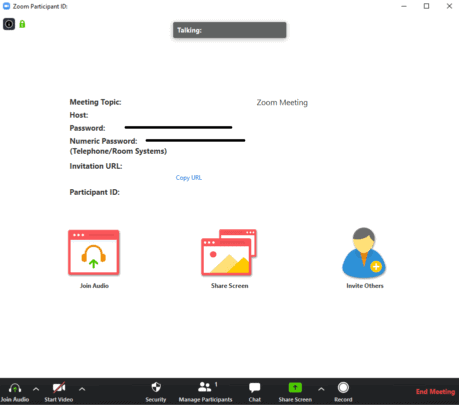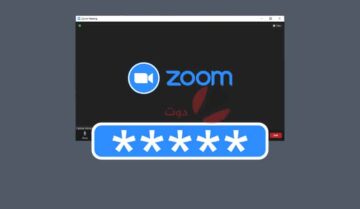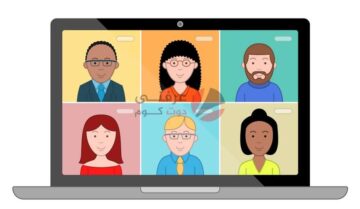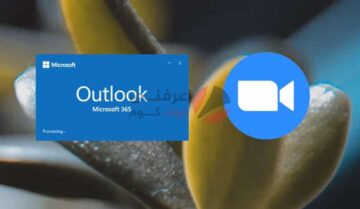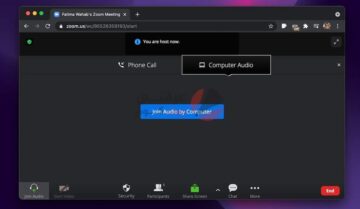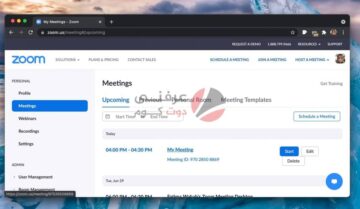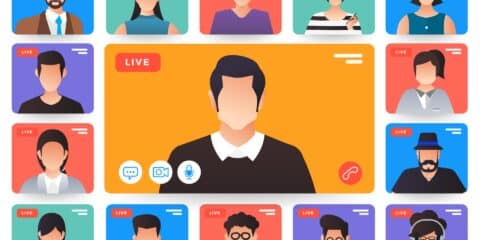

عند الدخول الى احتماع Zoom تجد التطبيق يطلب منك كلمة مرور خاصة بالإجتماع. قد يبدو الأمر غريباً لماذا يطلب التطبيق كلمة مرور للدخول الى اجتماع؟. و قد ظهر هذا الأمر فجأة بأنه يطلب كلمات مرور للإجتماعات. الفكرة ان التطبيق يعاني من بعض مشاكل الخصوصية و اول حلوله لهذه المشكلة هو استعمال كلمة مرور لحماية الإجتماعات عليه. و في هذا المقال سنتحدث قليلاً عن هذا الأمر. و عن كيفية كتابة كلمة مرور الإجتماع الخاصة بك
هل احتاج لإنشاء كلمة مرور ؟
الإجابة المختصرة هي لا. التطبيق يقوم بإنشاء كلمة المرور بشكل تلقائي فلا حاجة لك لأن تفكر في كلمة مرور جديدة خاصة بالإجتماع. التطبيق سيقوم بذلك نيابة عنك و هذا جيد جداً
كيفية ايجاد كلمة مرور اجتماع Zoom
1- افتح التطبيق على ويندوز 10
2- اضغط على زر New Meeting
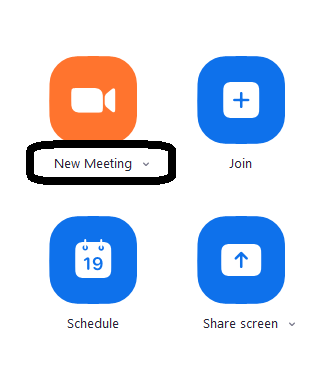
3- في هذه الشاشة يظهر لك رقم كلمة المرور الخاصة بالإجتماع الخاص بك
في الوقع ايضاً اذا قمت بدعوة الناس الي الإجتماع عن طريق رابط الإجتماع فإن الرابط يحتوي على كلمة المرور بشكل افتراضي. فمن يقوم بالدخول الى الرابط سيقوم بتسجيل الدخول للإجتماع بدون الحاجة الى ادخال كلمة مرور.
عرض كلمة مرور اجتماع مجدول
اذا كان لديك اجتماع سبق و ان قمت بجدولته ستحتاج الى ارسال الدعوة الى من سينضم الى هذا الإجتماع ليستطيعوا بدأ الإجتماع يمكنك ارسال الدعوة بسهولة كبيرة من خلال التطبيق. فقط عليك الآتي
1- افتح التطبيق على ويندوز 10
2- اضغط على تبويب Meetings

3- سيظهر لك الإجتماع بالشكل التالي
4- اضغط على زر Show Meetings invitation
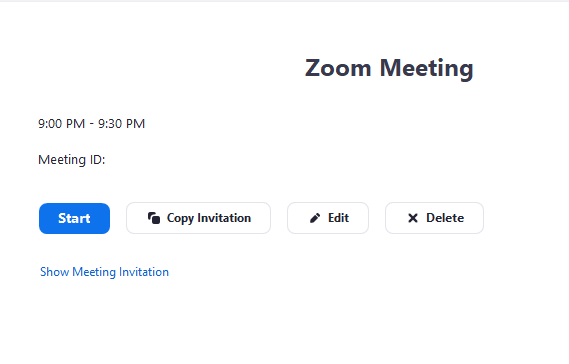
5- ستظهر لك كلمة المرور و الـID الخاص بالإجتماع امامك بكل سهولة